
यह सॉफ़्टवेयर आपके ड्राइवरों को चालू रखेगा, इस प्रकार आपको सामान्य कंप्यूटर त्रुटियों और हार्डवेयर विफलता से सुरक्षित रखेगा। 3 आसान चरणों में अब अपने सभी ड्राइवरों की जाँच करें:
- ड्राइवर फिक्स डाउनलोड करें (सत्यापित डाउनलोड फ़ाइल)।
- क्लिक स्कैन शुरू करें सभी समस्याग्रस्त ड्राइवरों को खोजने के लिए।
- क्लिक ड्राइवर अपडेट करें नए संस्करण प्राप्त करने और सिस्टम की खराबी से बचने के लिए।
- DriverFix द्वारा डाउनलोड किया गया है 0 इस महीने पाठकों।
विंडोज 10 पर माइक्रोसॉफ्ट वनड्राइव, विंडोज 8 एक अच्छी सुविधा है जिसका उपयोग आप अपने दस्तावेज़ों और चित्रों को सहेजने के लिए कर सकते हैं, जिसमें अधिकतम 25 जीबी खाली स्थान है। यह देखते हुए कि इन दिनों कई विंडोज़ उपयोगकर्ता इस सुविधा का उपयोग कर रहे हैं, मैंने इसे त्वरित बनाने का फैसला किया है ट्यूटोरियल और आपको दिखाता है कि आप अपने दस्तावेज़ों और चित्रों को अपने Microsoft OneDrive संग्रहण से कैसे डाउनलोड कर सकते हैं केंद्र। इन सभी चरणों में आपके समय के कुछ ही मिनट लगेंगे।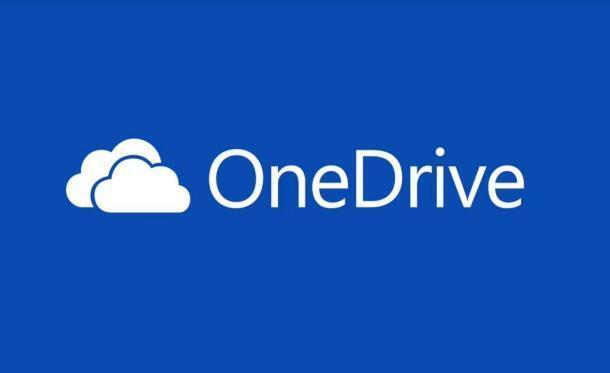
आप या तो OneDrive डेस्कटॉप क्लाइंट से या SkyDrive से अपने दस्तावेज़ और चित्र डाउनलोड कर सकते हैं - यदि आपके पास Windows 10, Windows 8 OneDrive डेस्कटॉप क्लाइंट नहीं है। नीचे दी गई पंक्तियों में, हम दूसरी विधि के बारे में बात करेंगे क्योंकि यह वह तरीका है जिससे अधिकांश उपयोगकर्ताओं को समस्या हो रही है।
मैं OneDrive से अपने कंप्यूटर पर फ़ाइलें कैसे डाउनलोड करूँ?
- सबसे पहले, आपको Microsoft OneDrive पर ले जाने के लिए नीचे दिए गए लिंक तक पहुँचने की आवश्यकता होगी जहाँ आप साइन इन कर सकते हैं या एक खाता बना सकते हैं।
- माइक्रोसॉफ्ट वनड्राइव पर जाने के लिए यहां क्लिक करें
- OneDrive के पहले पृष्ठ पर, आपके पास उन सभी फ़ाइलों या एल्बमों तक पहुंच होगी, जिन्हें आप डाउनलोड करना चाहते हैं।
- उस विशिष्ट फ़ाइल या एल्बम पर राइट क्लिक करें जिसे आप डाउनलोड करना चाहते हैं।
- "डाउनलोड" सुविधा पर दिखाई देने वाले मेनू में बायाँ-क्लिक करें।
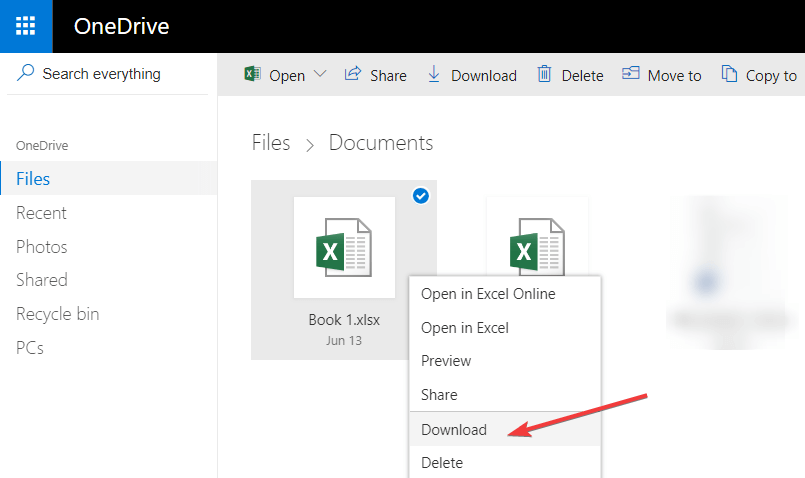
- फ़ाइलों या एल्बमों को डाउनलोड करने के लिए आवश्यक समय निर्धारित करने के लिए यह आपकी इंटरनेट कनेक्टिविटी और डाउनलोड की गई वस्तुओं के आकार पर निर्भर करता है।
ध्यान दें: फाइलों के आकार के आधार पर इसमें कई घंटे तक लग सकते हैं।
यह उल्लेखनीय है कि OneDrive पर विशिष्ट फ़ाइलों और फ़ोल्डरों तक पहुँचने या डाउनलोड करते समय सबसे आम त्रुटियों में से एक यह है: यह आइटम मौजूद नहीं हो सकता है या अब उपलब्ध नहीं है. यदि आप इस त्रुटि के कारण OneDrive दस्तावेज़ और चित्र डाउनलोड नहीं कर पा रहे हैं, इस समस्या निवारण मार्गदर्शिका का उपयोग करें ठीक करना।
तो, आपके पास किसी भी फाइल को डाउनलोड करने के लिए कुछ त्वरित कदम हैं, जैसे कि माइक्रोसॉफ्ट वनड्राइव सर्वर से आपके विंडोज 10, 8.1 पीसी पर दस्तावेज़ और चित्र। यह सुविधा इस तथ्य के कारण बहुत उपयोगी है कि जब तक फ़ाइलें बैकअप के रूप में OneDrive में सहेजी जाती हैं, तब तक आपको अपने Windows 10, 8.1 डिवाइस पर अपनी फ़ाइलों के खो जाने के बारे में चिंता करने की आवश्यकता नहीं है।
आपकी फ़ाइलों के बैकअप की बात करें तो, OneDrive के अलावा, कई बैकअप सॉफ़्टवेयर हैं जिनका आप उपयोग कर सकते हैं। पर हमारे गाइड की जाँच करें विंडोज 10 के लिए सर्वश्रेष्ठ बैकअप सॉफ्टवेयर software और वह डाउनलोड करें जो आपकी आवश्यकताओं के लिए सबसे उपयुक्त हो।
यदि आपको इस ट्यूटोरियल का अनुसरण करते समय कोई समस्या है, तो हमें नीचे टिप्पणी में बताएं। हम देखेंगे कि हम आपके विंडोज अनुभव को बेहतर बनाने के लिए क्या कर सकते हैं।
संबंधित कहानियों की जाँच करने के लिए:
- 100% हल: 'वनड्राइव का एक नया संस्करण स्थापित है' त्रुटि
- Windows 10 में धीमे OneDrive अपलोड को ठीक करें
- पूर्ण सुधार: विंडोज 10, 8.1, 7. में वनड्राइव आइकन ओवरले गायब है
वाई

